理解 HTTP 错误 422
HTTP 错误 422 属于 HTTP 状态码系列,但它不同于 401 或 406 错误。 当服务器能够理解客户端的请求,但由于请求内容中存在语义错误而无法处理时,就会出现此错误。
诊断此错误可能具有挑战性,因为它通常缺乏关于触发因素的详细信息。
如果您在访问网站时遇到 HTTP 错误 422,可能会对您的浏览体验产生多种负面影响。
例如,它可能会导致数据输入和验证问题,直接影响用户的体验。 这会导致用户无法执行诸如提交表单或更新资源等关键操作。
因此,理解并解决任何状态错误对于确保流畅的用户体验至关重要。 本文将探讨导致 422 错误的常见原因,并提供快速修复此问题的方法。
HTTP 错误 422 的常见原因
要确定 422 问题的根本原因,需要进行一系列故障排除步骤。
大多数 WordPress 用户遇到此问题的主要原因是代码语义错误或数据库损坏。 以下是一些导致此错误的典型原因:
验证失败
当用户提交的数据包含错误时,就会发生 HTTP 422 错误。 这是最常见的触发因素之一。
这些错误可能是由于字段不完整、数据格式不正确或数据不符合服务器的特定要求所引起的。 例如,当用户提交包含不准确信息的表单时,服务器可能会拒绝该请求并返回 422 错误代码。
不恰当的 API 使用
在 RESTful API 中,开发人员使用 HTTP 422 错误来指示请求正文中提供的信息不符合预期的格式。
此外,它可能违反了 API 的验证规则。 例如,如果 API 端点需要特定结构的参数,则以不同格式提供数据可能会导致 422 错误。
违反业务逻辑
当请求不符合服务器期望的结构和协议时,我们将该请求视为格式错误。 这可能是由于请求头不完整、数据结构不正确或 URL 参数不正确造成的。
当服务器收到格式不正确的请求时,就会出现 HTTP 422 错误。 这会阻止服务器理解客户端的意图。
API 兼容性和版本控制
随着 API 的发展,开发人员通常会使用版本控制来确保向后兼容性。 如果客户端使用旧版本或不兼容版本的 API,服务器将无法正确处理请求,从而导致 422 错误。
身份验证和授权
如果客户端的请求需要身份验证和授权,这些过程中的错误可能会导致 HTTP 422 状态代码。 例如,用户在登录时提供不正确的凭据或没有访问特定资源的足够权限时,可能会收到错误消息。
输入大小限制
一些服务器对单个请求中可以输入的数据量有限制。 因此,当客户端提交的数据超过这些限制时,就会出现 422 错误,表明需要修改请求。
接下来,我们将探讨一些快速解决 HTTP 错误 422 的简便方法。
手动修复数据库
您可以使用 cPanel 访问和修复数据库,以防止 422 错误。 当您无法访问 WordPress 控制面板时,此方法非常有用。 以下是您可以遵循的步骤:
- 使用您的凭据登录 cPanel,然后向下滚动找到“数据库”部分。
- 在数据库部分,点击 phpMyAdmin 并等待几秒钟。
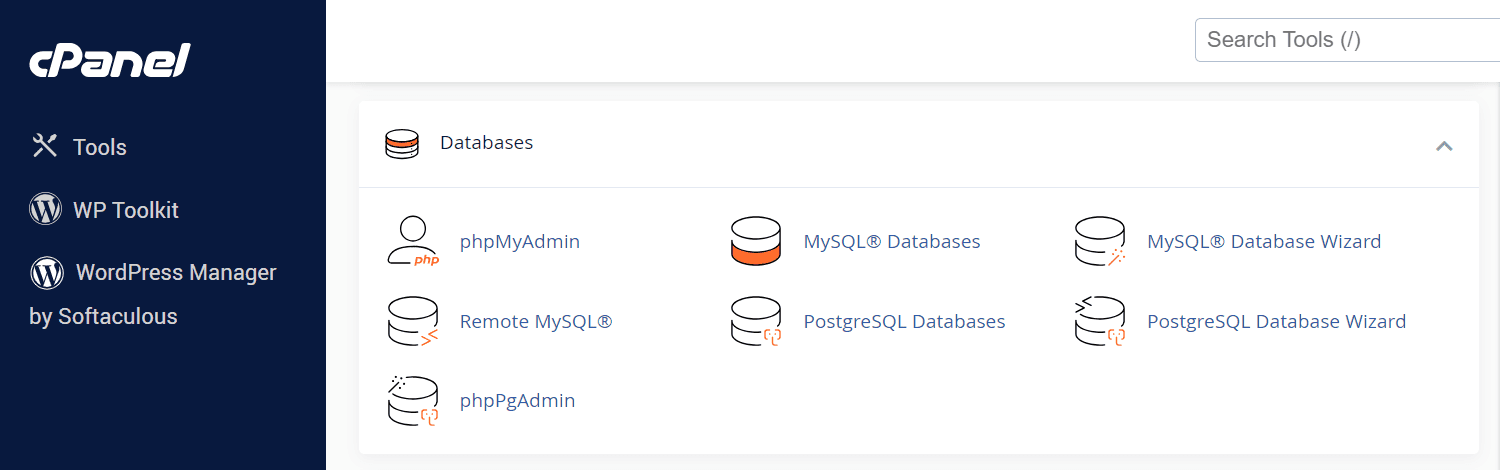
- 您将被重定向到 phpMyAdmin 区域,在这里可以查看您网站的数据库。 在屏幕的左侧,找到您的数据库并单击它。
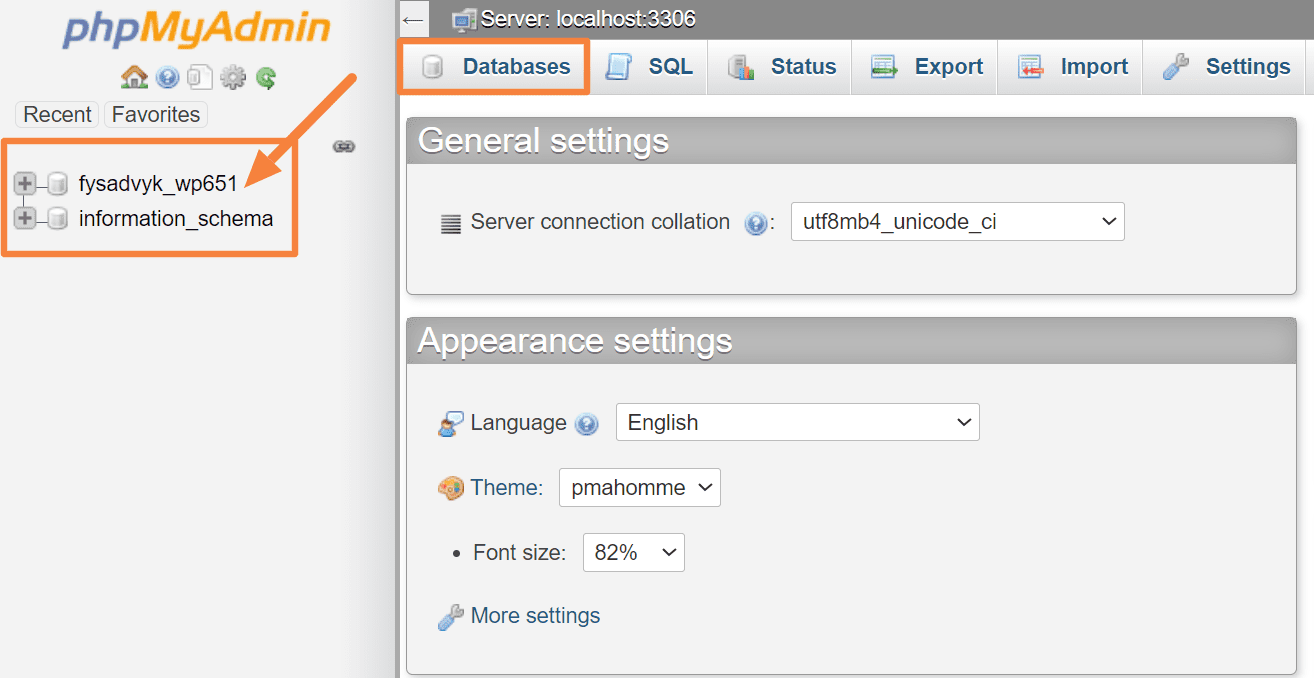
- 由于您是从 cPanel 访问数据库,因此无需提供数据库凭据。 进入数据库后,您可以在右侧看到它包含的所有表。
- 向下滚动,勾选“全部检查”按钮,然后单击旁边的下拉菜单,选择“修复表”选项,并点击“执行”按钮。
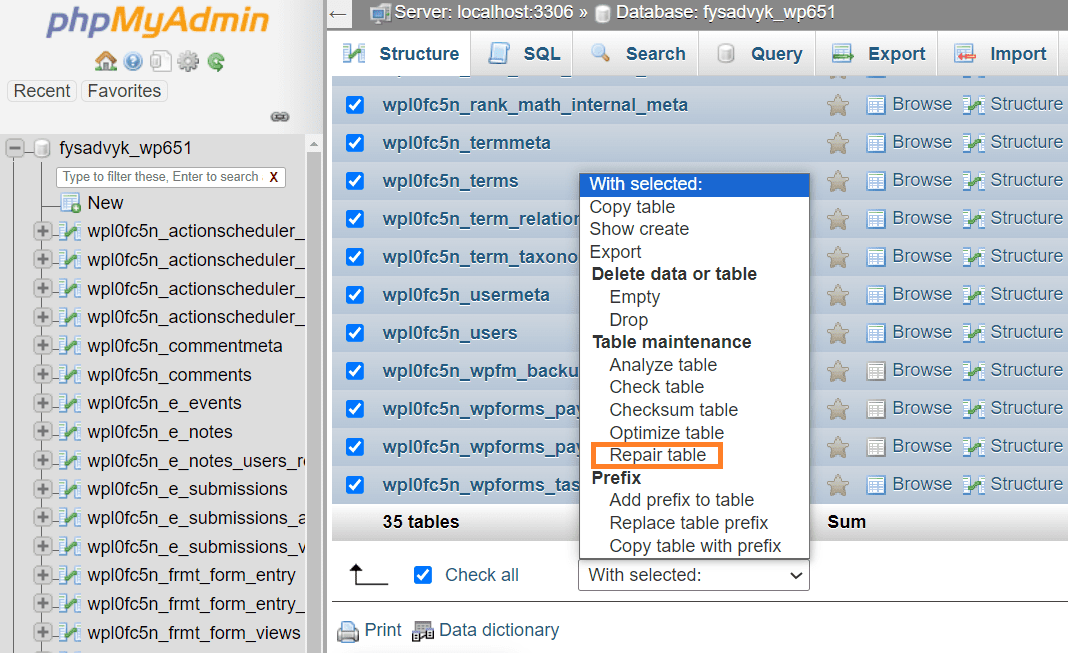
刷新您的网站,检查 422 错误是否已解决。 如果错误仍然存在,请继续阅读以了解更多解决方法。
使用插件修复数据库
如果您希望减少工作量,且不想手动操作,这种方法适合您。 作为 WordPress 网站所有者,您可以安装一个插件,通过修复损坏的数据库表来解决 422 错误。
以下是使用插件轻松修复数据库的步骤:
- 登录并访问您的 WordPress 控制面板,点击“插件”>“添加新插件”。 在搜索栏中找到 WP数据库管理器 并安装激活。
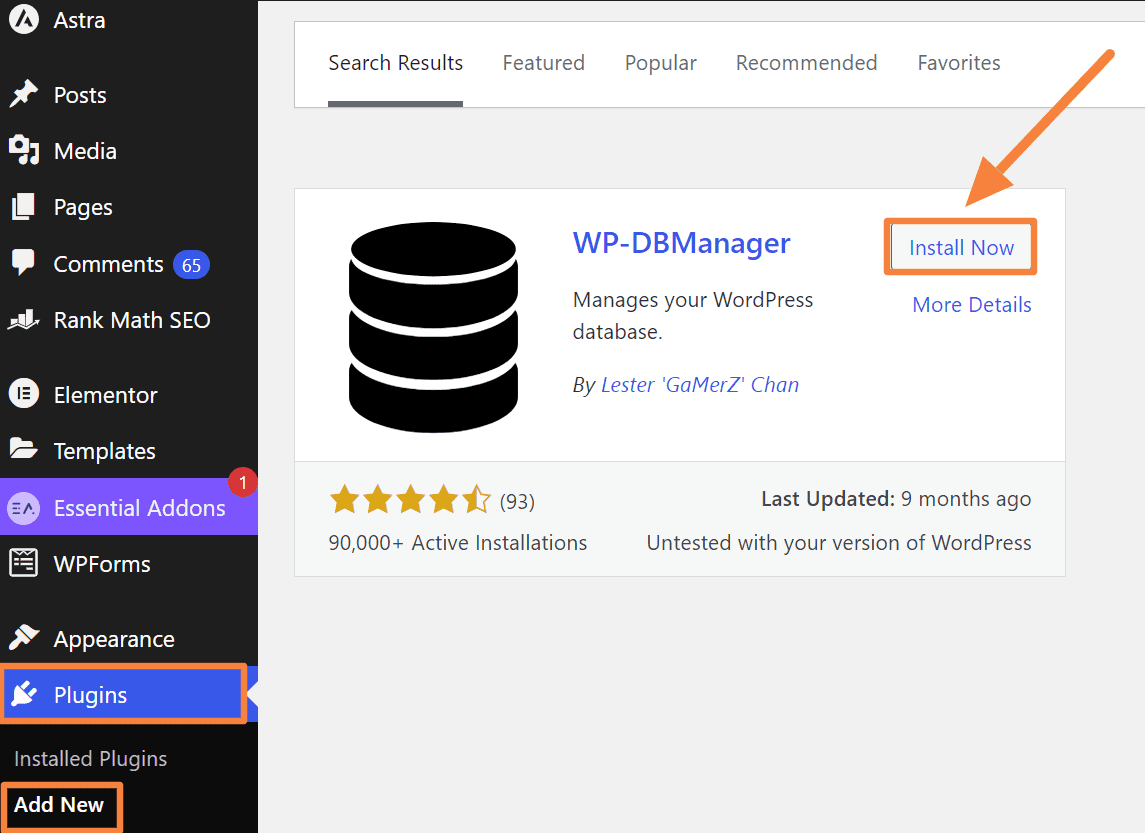
- 返回控制面板,点击“数据库”>“修复数据库”选项。 选择您认为损坏的数据库表,然后点击数据库表底部的“修复”按钮。
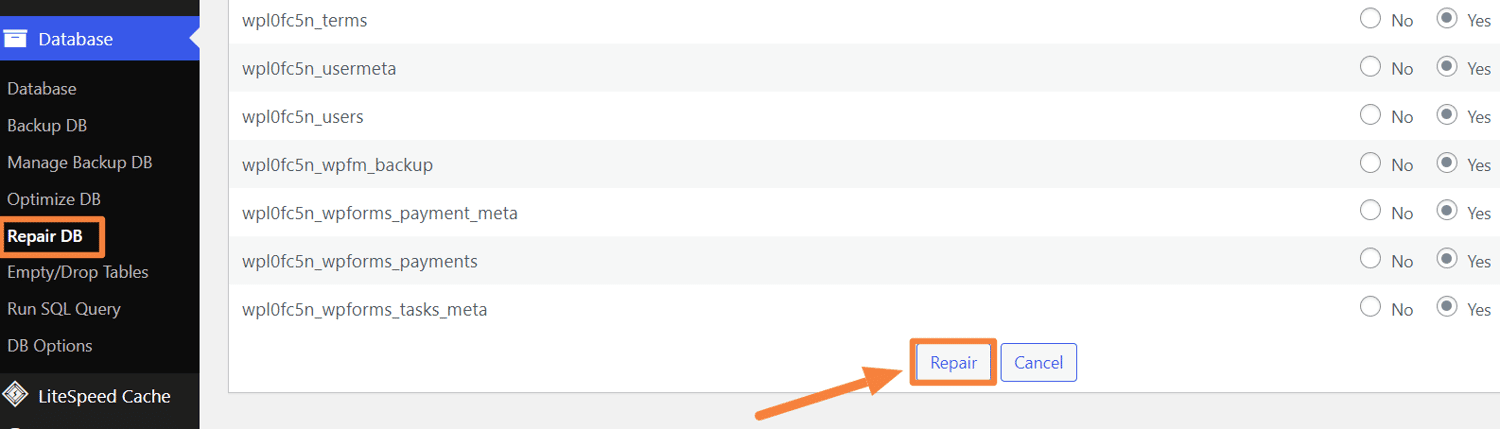
- 等待几秒钟完成数据库表修复过程。 现在,访问显示 422 错误的网站或页面,检查错误是否仍然存在。
利用 WordPress 错误日志
如果您的网站仍然出现 HTTP 422 错误,您需要检查基础文件中的任何错误。 由于 WordPress 网站包含大量文件,逐个检查并不现实。 因此,您需要按照以下步骤启用错误日志:
- 登录 cPanel 后,转到“文件”部分,点击“文件管理器”。
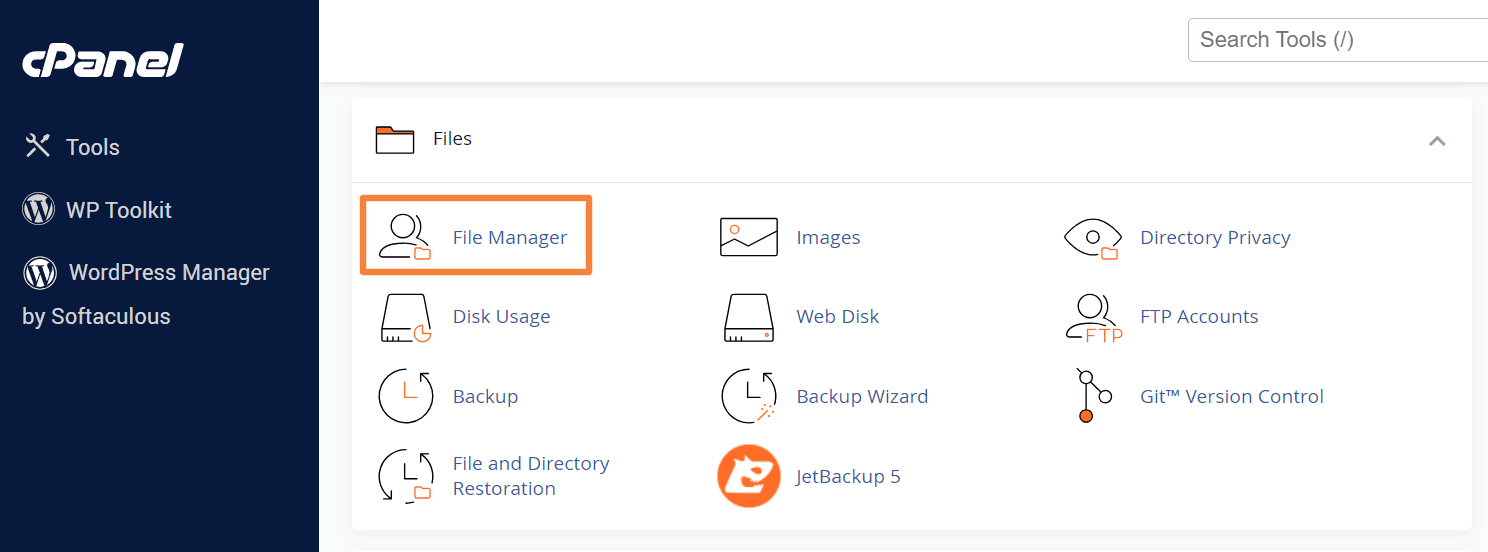
- 在文件管理器中,向下滚动并单击 “public_html” 文件。
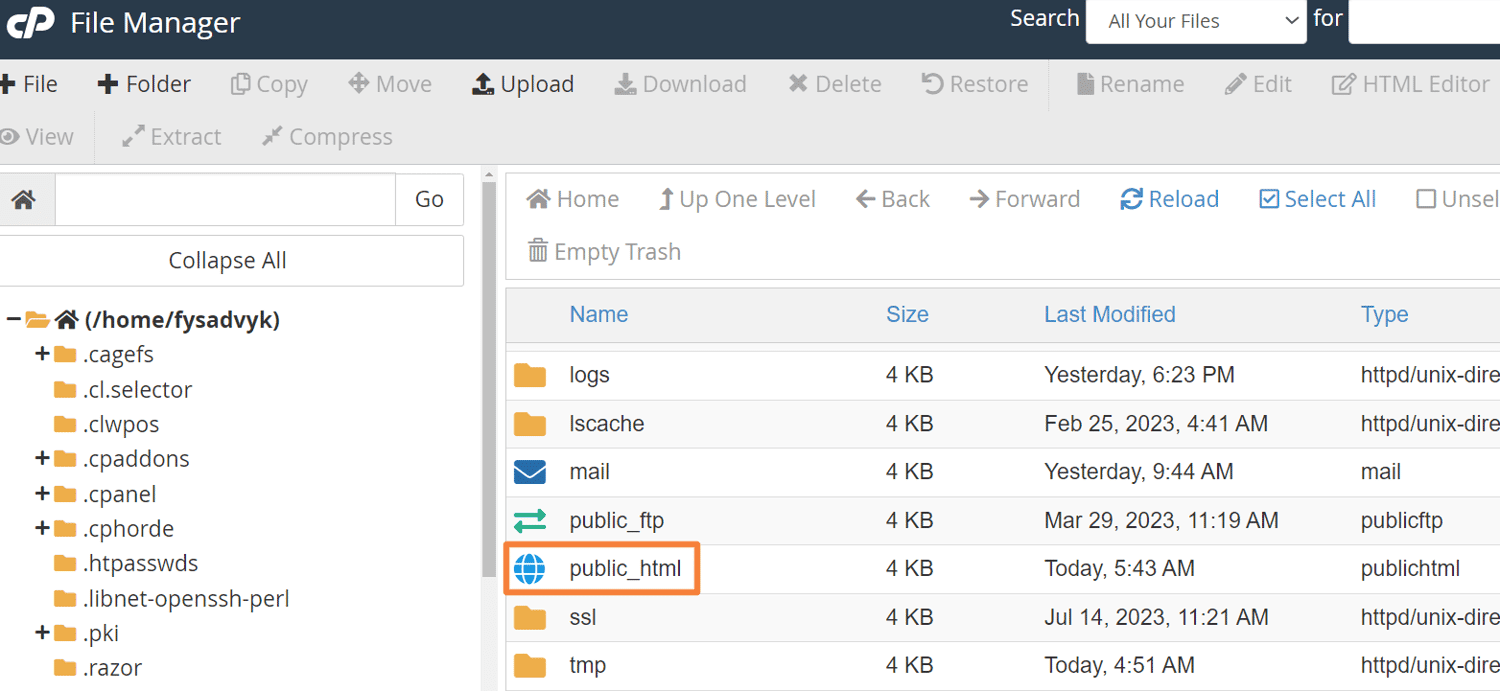
- 点击“wp-config.php”文件,然后右键单击并选择“编辑”选项。
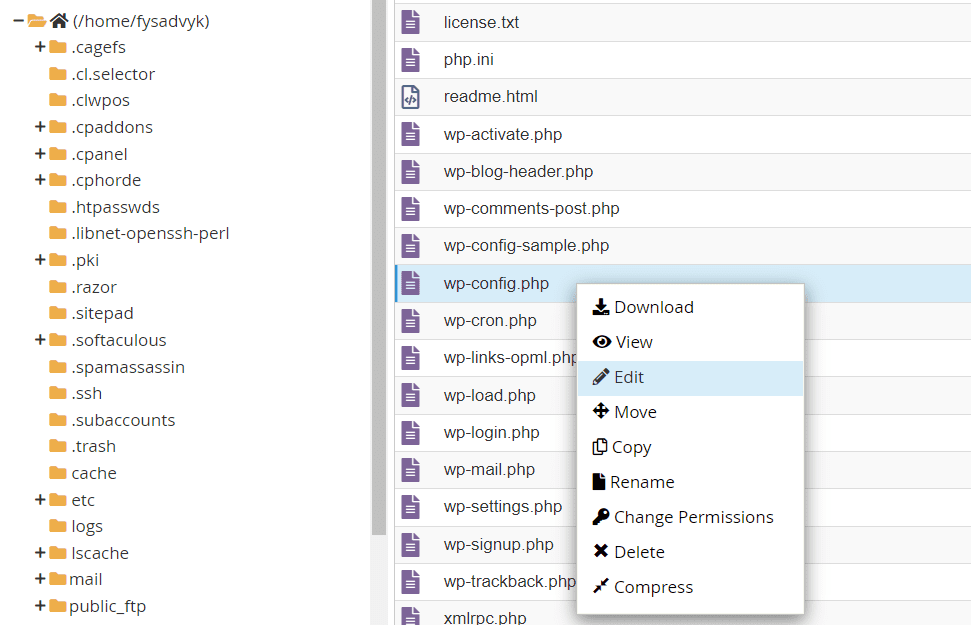
- 在 /* That’s all, stop editing! Happy publishing. */ 行之前插入以下代码行:
define( 'WP_DEBUG', true ); define( 'WP_DEBUG_LOG', true );
- 如果文件中已存在
define('WP_DEBUG', true);行,请确保其值为 true。 如果是这种情况,只需添加第二行代码define('WP_DEBUG_LOG', true);来启用错误日志。
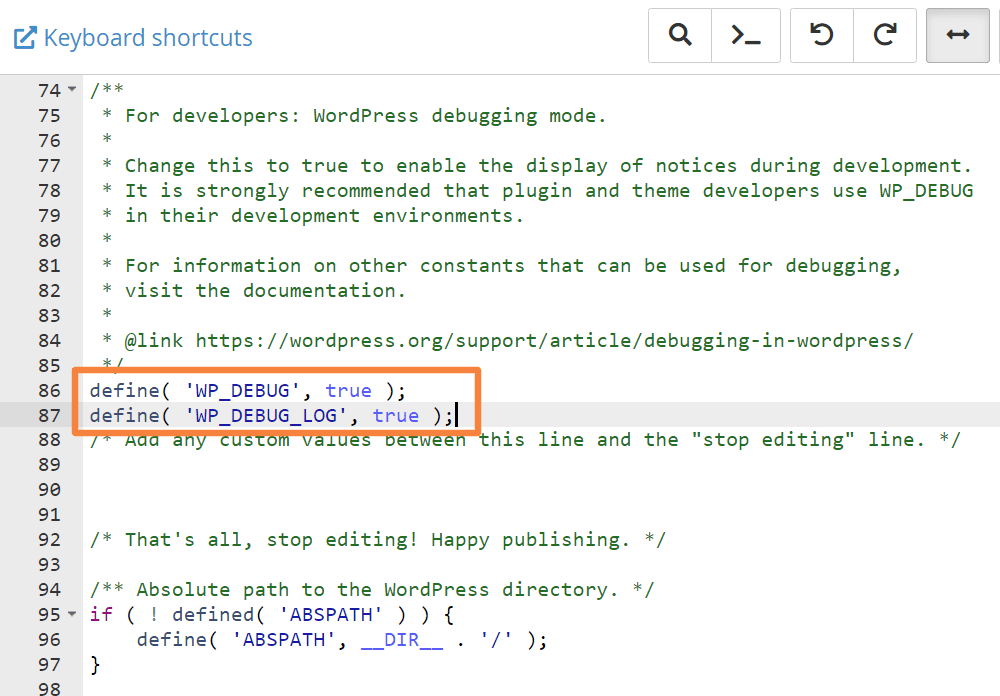
- 添加代码后,保存对 wp-config.php 文件的修改,然后重新加载显示 422 错误的页面。 然后,导航到 cPanel 中的 wp-content 文件夹。
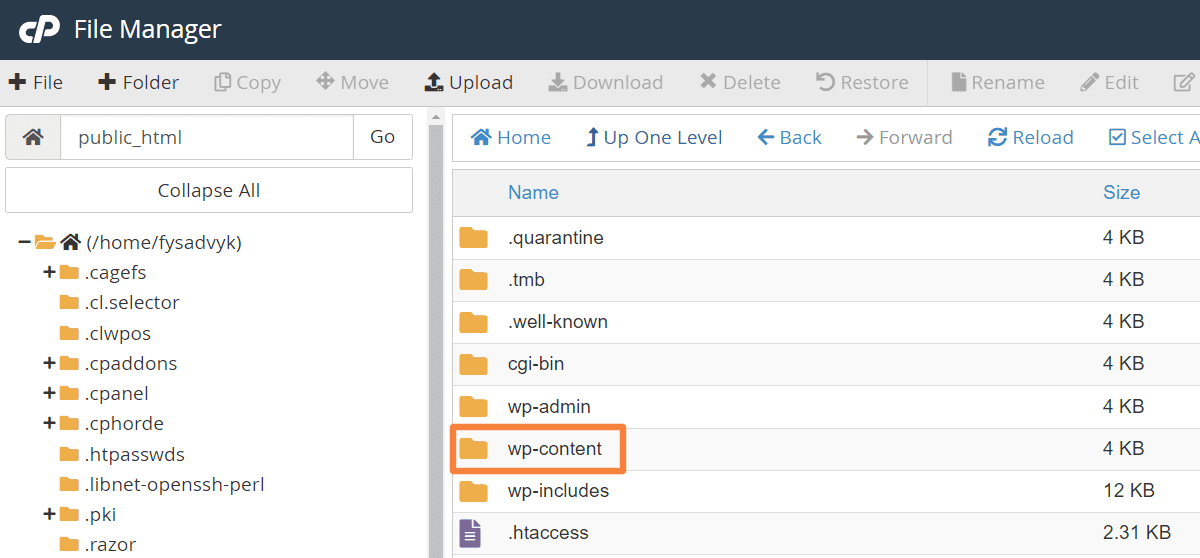
- 在 wp-content 文件夹中,找到 debug.log 文件。 该文件包含记录的错误。 打开 debug.log 文件以查看其内容。
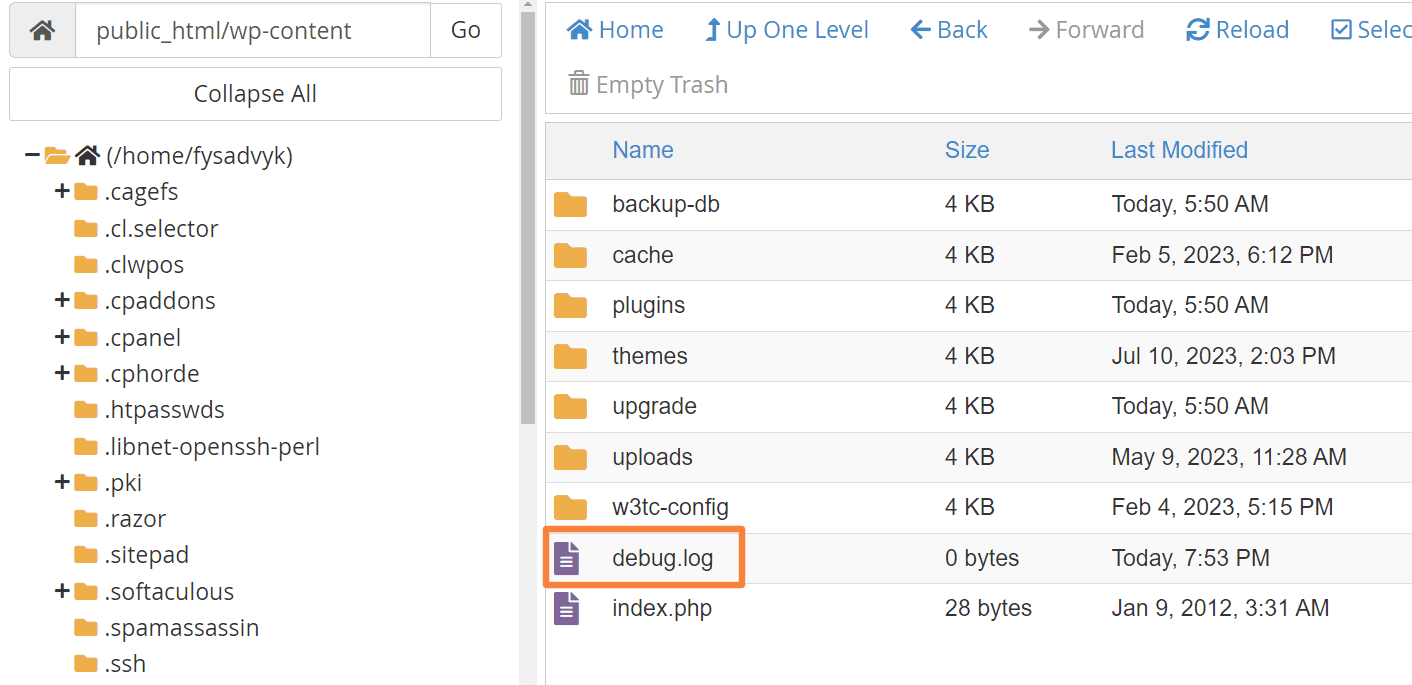
新创建的 debug.log 文件可能不会包含很多行。 但该文件将包含指示导致 HTTP 422 响应代码的准确错误的行。 此外,错误消息应包括语义错误的文件名和行号。
清除浏览器缓存和 Cookie
浏览器缓存和 cookie 可能会干扰与服务器的请求处理,导致 422 错误。 因此,清除浏览器缓存和 cookie 可以通过确保使用最新数据来解决错误。 以下是清除浏览数据的步骤:
- 打开 Google Chrome 浏览器,点击三点菜单,然后点击“设置”。
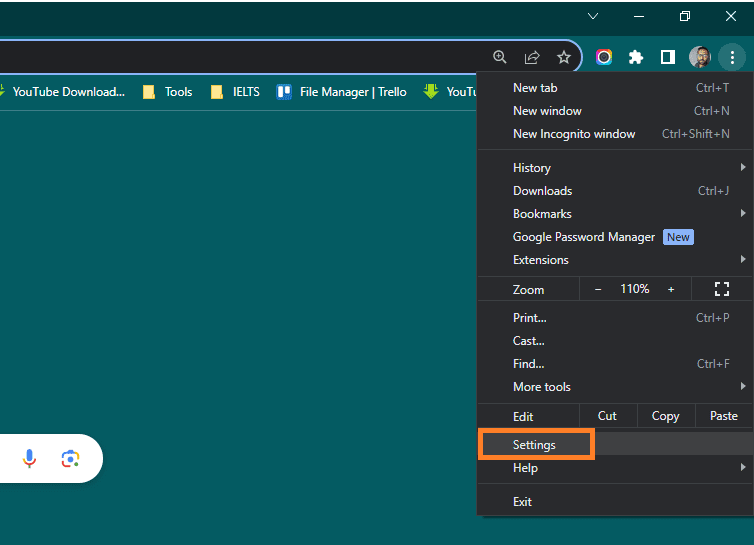
- 点击“隐私设置和安全性”>“清除浏览数据”,选中“Cookie 和其他网站数据”以及“缓存的图片和文件”。 在下拉菜单中选择时间范围“所有时间”。 然后点击“清除数据”按钮。
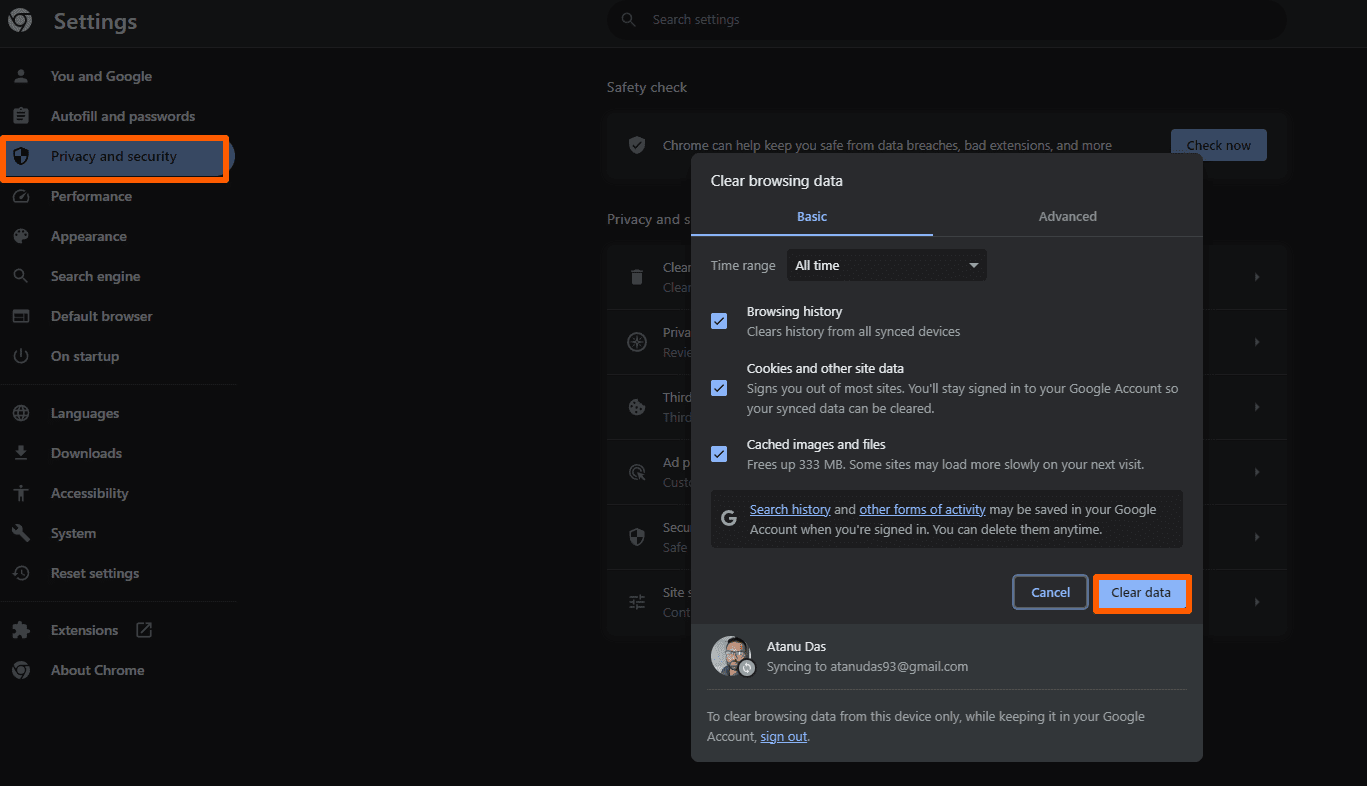
- 您也可以在浏览器中输入
chrome://settings/privacy进入隐私设置。 从那里,您可以按照前面的步骤清除浏览数据。
上传新的脚本代码
上传脚本时可能会发生导致 HTTP 422 错误的服务器错误。 因此,如果当前使用的上传脚本是错误的根本原因,则上传新脚本可以解决问题。
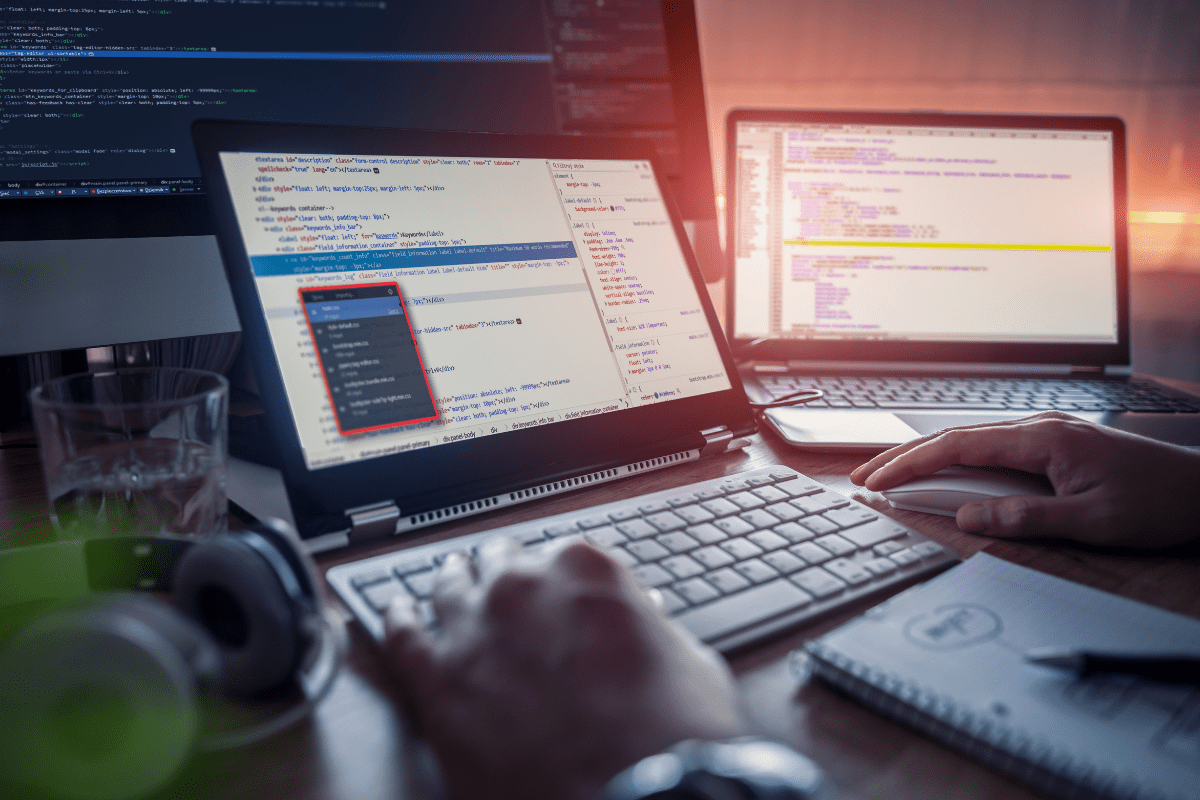
确保新脚本经过充分测试,并且符合服务器的规范,包括所有必需的依赖项和支持的编程语言。 此外,通过在脚本中实现全面的错误处理技术,可以避免 422 错误。
在将新文件部署到生产服务器之前,您需要在临时环境中进行彻底的测试,以查找和修复任何可能的错误。
此外,应设置监控工具来跟踪性能并及时解决任何潜在的 422 错误。 通过维护版本控制和定期安排升级和维护,可以实现精简可靠的上传过程。
如果您仍然遇到 HTTP 422 错误,建议您寻求服务提供商的帮助。 他们的支持团队一定能帮助您快速解决问题。 此外,您还可以联系经验丰富的开发人员,他们擅长解决各种类型的错误。
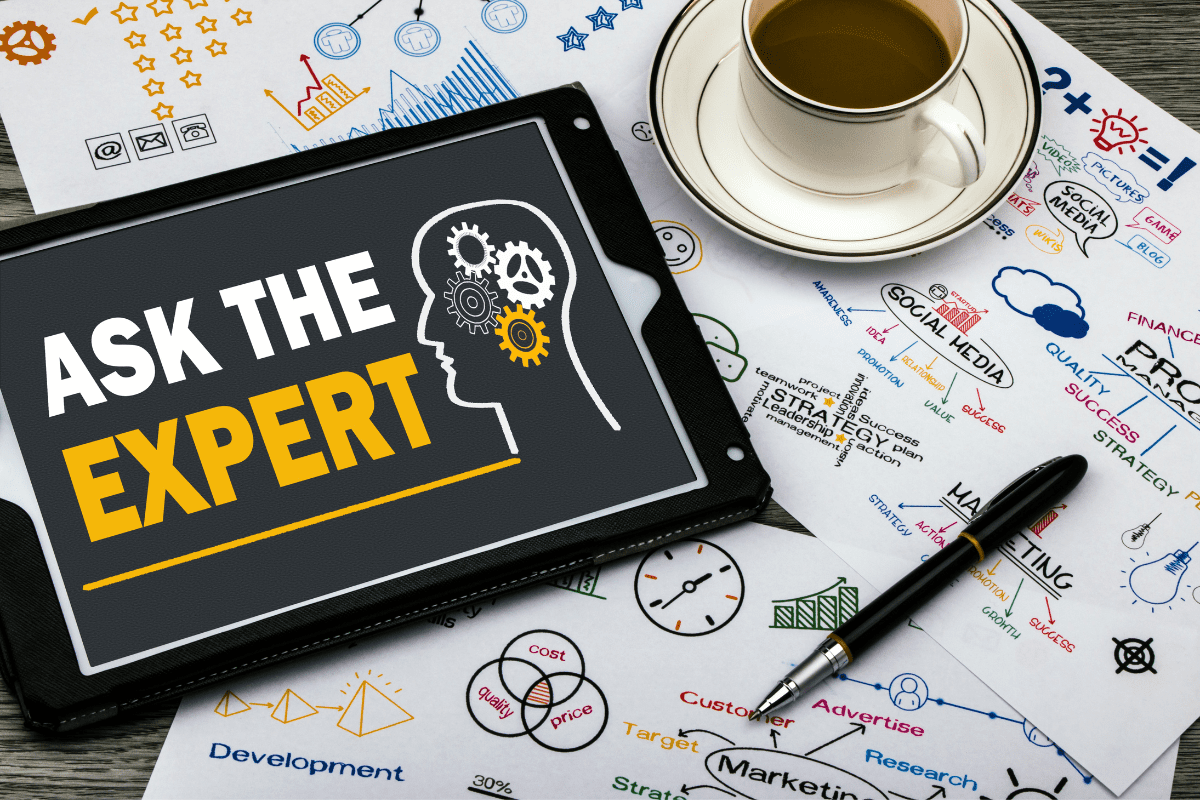
无论哪种方式,他们都可以提供专业咨询、进行深入分析,并提供量身定制的解决方案来解决您的问题。 请记住,如果您的服务提供商或托管公司无法为您提供任何解决方案,您最好切换到其他解决方案。
结论
遇到 422 错误可能会令人不安,但找出根本原因并解决问题并非难事。 我们已介绍了最简单的方法,以最大程度地减少解决错误所需的努力。 此外,以下是一些避免将来出现错误的提示:
- 对所有用户输入执行数据验证,以消除服务器接收不准确或不适当信息的可能性。
- 当用户提交的数据不符合必要的格式或限制时,提供有用的错误消息。
- 确保您的 API 查询使用正确的 HTTP 方法。 例如,创建资源时应使用 POST 方法,更新现有资源时应使用 PUT 方法,删除资源时应使用 DELETE 方法。
- 保持客户端和服务器端使用的数据模型的一致性。
- 使用符合 WordPress 编码标准的适当插件和主题,以避免兼容性问题。
- 保持 WordPress 核心、主题和插件处于最新状态,以修复可能触发 422 错误的潜在错误。
- 确保服务器使用适当的 HTTP 状态代码响应不同的场景。
- 密切关注服务器日志并跟踪错误发生情况。
您还可以研究一些最佳实践来修复 WordPress 网站上的 “406 Not Acceptable” 错误。